iPhone ပေါ်ရှိ အချက်ပြအားကို မည်သို့ရှာဖွေရမည်ကို အကြောင်းအမျိုးမျိုးကြောင့် အချို့သောအသုံးပြုသူများသည် စိတ်ဝင်စားဖွယ်ဖြစ်နိုင်ပါသည်။ သင့်တွင် ပြဿနာရှိနေသည့်အတွက် အချက်ပြအားကို စစ်ဆေးရန် လိုအပ်သည် - ဥပမာအားဖြင့် အားနည်းနေပါက သို့မဟုတ် သင့်ဧရိယာတွင် မကြာခဏ ပြတ်တောက်မှုများ ကြုံတွေ့ရပါက၊ iOS ဗားရှင်းအဟောင်းများတွင် သင်သည် တိကျသောအချက်အလက်များကိုပေးဆောင်သည့် dashes (ထို့နောက် အစက်များ) အစား ကိန်းဂဏာန်းတန်ဖိုးပြသရန် အချက်ပြမှုကို သတ်မှတ်ရန် ရိုးရှင်းသောလှည့်ကွက်ကို အသုံးပြုနိုင်သည်။ သို့သော်၊ ဤရွေးချယ်မှုကို iOS တွင်မတွေ့သည်မှာ ကြာမြင့်ပြီဖြစ်သောကြောင့် သုံးစွဲသူအများအပြား ဥပမာအားဖြင့် ပြင်ပအဖွဲ့အစည်းအက်ပ်ပလီကေးရှင်းအမျိုးမျိုးကို ဒေါင်းလုဒ်လုပ်ကြသည်။
အဲဒါဖြစ်နိုင်တယ်။ မင်းကို စိတ်ဝင်စားတယ်။

iPhone တွင် အချက်ပြအရည်အသွေးကို မည်သို့စစ်ဆေးနည်း
iPhone ပေါ်ရှိ ထိပ်ပိုင်းဘားတွင် အချက်ပြအားကောင်းမှုကို ပြသနိုင်တော့မည်မဟုတ်သော်လည်း၊ ၎င်းသည် အချက်ပြပြသမှုလုပ်ဆောင်ချက်ကို လုံးလုံးဖယ်ရှားလိုက်ပြီဟု မဆိုလိုပါ။ အပလီကေးရှင်းကိုဒေါင်းလုဒ်လုပ်ရန်မလိုအပ်ဘဲ သင့် Apple ဖုန်းရှိ signal ၏အတိအကျကိန်းဂဏန်းတန်ဖိုးကို အလွယ်တကူကြည့်ရှုနိုင်သေးသည်။ iOS တွင် ၎င်း၏အသွင်အပြင်ကို ပြောင်းလဲပေးသည့် အထူးလျှို့ဝှက်အက်ပ်လီကေးရှင်းတစ်ခု ပါ၀င်သောကြောင့် လူအချို့ကို ရှုပ်ထွေးစေနိုင်သည်။ iPhone ပေါ်တွင် တိကျသော signal strength ကိုကြည့်ရှုရန် လက်ရှိလုပ်ထုံးလုပ်နည်းမှာ အောက်ပါအတိုင်းဖြစ်သည်။
- ပထမဦးစွာ၊ သင်သည်သင်၏ iPhone တွင် app ကိုဖွင့်ရန်လိုအပ်သည်။ ဖုန်း။
- ထို့နောက် အောက်ခြေမီနူးရှိ ကဏ္ဍသို့ ရွှေ့ပါ။ ဒိုင်ခွက်။
- သင်အဲဒါကိုလုပ်ပြီးနောက်, ဂန္ထဝင် "တတောက်တောက်ခေါက်သည်" အောက်ပါနံပါတ်- * 3001 # 12345 # *.
- နံပါတ်ကို ခေါ်ဆိုပြီးနောက် အောက်ခြေတွင် နှိပ်ပါ။ အစိမ်းရောင် ဒိုင်ခွက်ခလုတ်။
- ထိုသို့လုပ်ဆောင်ပြီးသည်နှင့် ကွန်ရက်အချက်အလက်တည်ရှိရာ အထူးအပလီကေးရှင်းတစ်ခု၏ အင်တာဖေ့စ်တွင် သင်ကိုယ်တိုင်တွေ့လိမ့်မည်။
- ဤအပလီကေးရှင်းအတွင်း၊ ထိပ်ရှိ s တက်ဘ်သို့ ရွှေ့ပါ။ မီနူးအိုင်ကွန်။
- ဤတွင်၊ ထိပ်တန်းတွင်၊ အမျိုးအစားကိုအာရုံစိုက်ပါ။ ကြွက်, ဘယ်ကိုနှိပ်ရမလဲ ဝန်ဆောင်မှုဆဲလ်အချက်အလက်။
- ပြီးရင် ဒီမှာနည်းနည်းဆင်းပါ။ အောက်၊ လိုင်းကိုဘယ်မှာအာရုံစိုက်လဲ။ RSRP
- ၎င်းသည် ဤစာကြောင်း၏ အစိတ်အပိုင်းဖြစ်နေပြီဖြစ်သည်။ signal ၏အရည်အသွေးကိုဆုံးဖြတ်သည့် dBm ရှိတန်ဖိုး။
ထို့ကြောင့် အထက်ဖော်ပြပါလုပ်ထုံးလုပ်နည်းကို အသုံးပြု၍ သင့် iPhone ရှိ တိကျသော အချက်ပြတန်ဖိုးကို အလွယ်တကူ ဆုံးဖြတ်နိုင်မည်ဖြစ်သည်။ အတိုကောက် RSRP သည် signal strength information ကိုတွေ့ရှိသည့်အောက်ရှိ Reference Signal Received Power ကိုအတိုကောက်ဖြစ်ပြီး လက်ခံရရှိသောရည်ညွှန်းအချက်ပြမှု၏အရည်အသွေးတန်ဖိုးကိုဆုံးဖြတ်သည်။ Signal strength ကို -40 မှ -140 အထိ အနှုတ်တန်ဖိုးဖြင့် ပေးပါသည်။ တန်ဖိုးသည် -40 နှင့် နီးကပ်ပါက၊ signal အားကောင်းသည်၊ ၎င်းသည် -140 နှင့် နီးကပ်လေ၊ signal သည် ပိုဆိုးလာပါသည်။ -40 နှင့် -80 ကြား မည်သည့်အရာမဆို အရည်အသွေးကောင်းမွန်သော အချက်ပြမှုဟု ယူဆနိုင်ပါသည်။ တန်ဖိုး -120 အောက်ဖြစ်ပါက၊ ၎င်းသည် အလွန်ဆိုးရွားသောအချက်ဖြစ်ပြီး သင်သည် ပြဿနာများကို ကြုံတွေ့ရနိုင်ချေများပါသည်။ RSRP မျဉ်းဘေးရှိ စာညှပ်အိုင်ကွန်ကို နှိပ်ပါက၊ ဤတန်ဖိုးကို ဤလျှို့ဝှက်အက်ပ်၏ ပင်မစာမျက်နှာတွင် ထားရှိနိုင်သောကြောင့် ၎င်းကို နှိပ်ရန် မလိုအပ်ပါ။
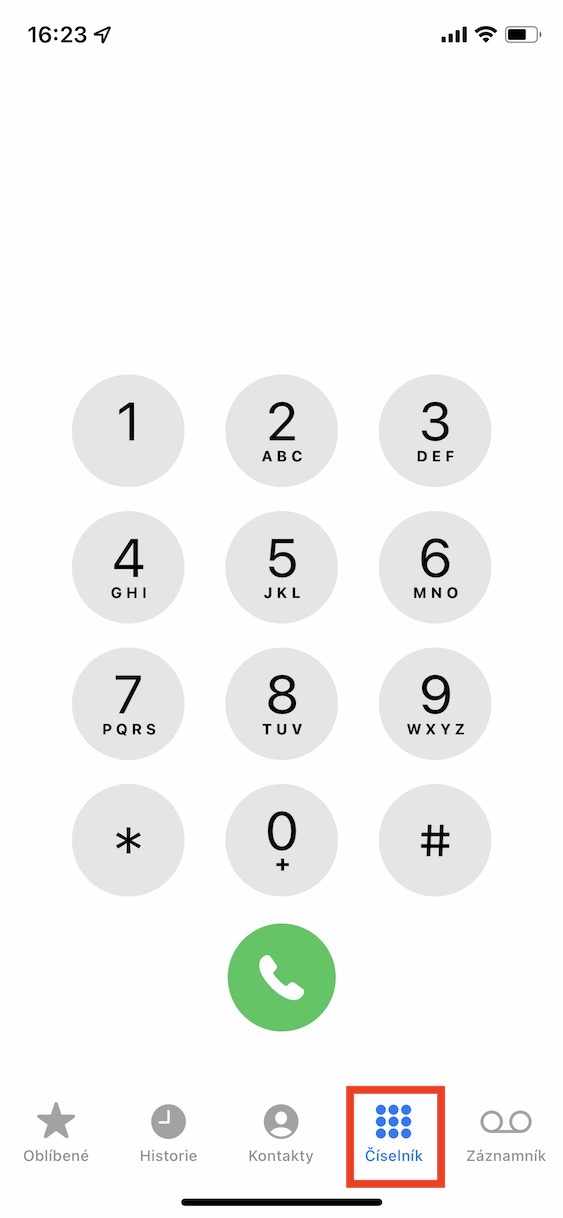
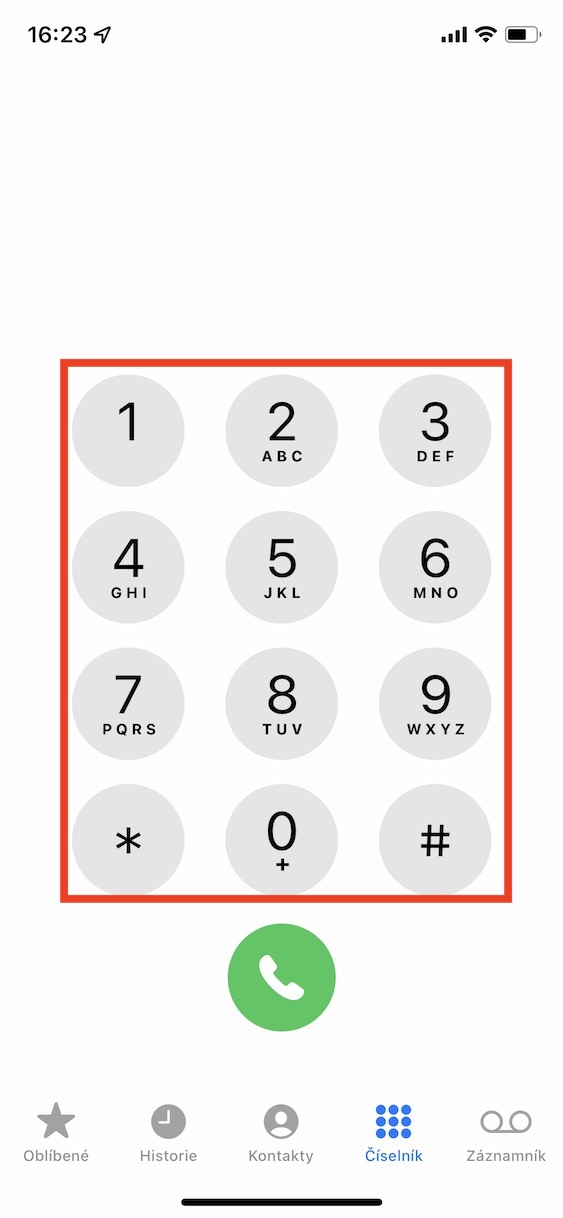
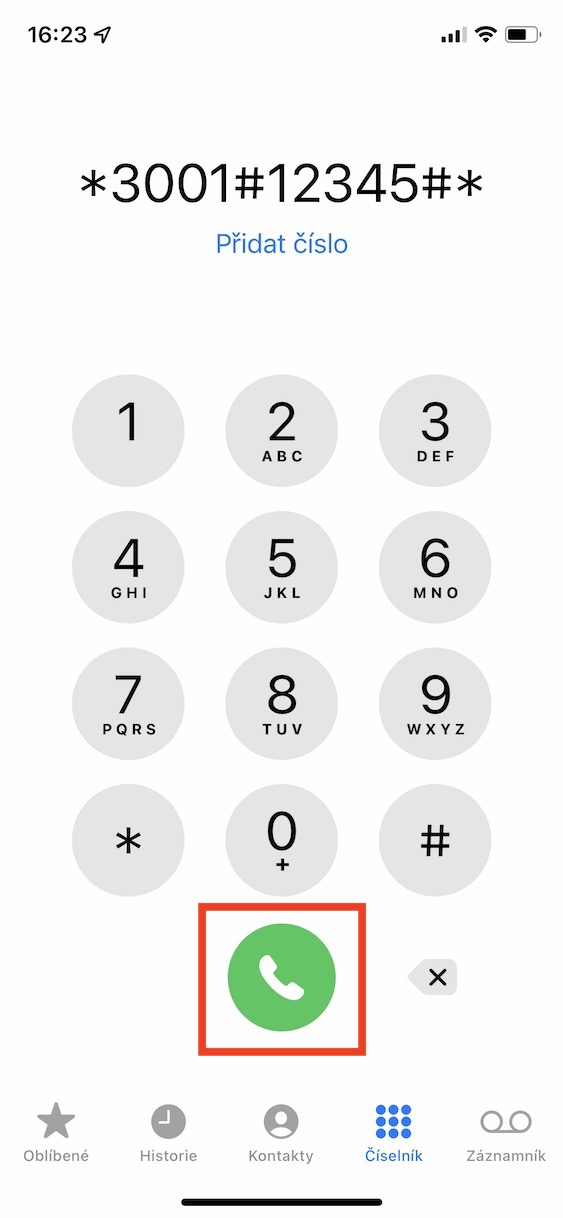
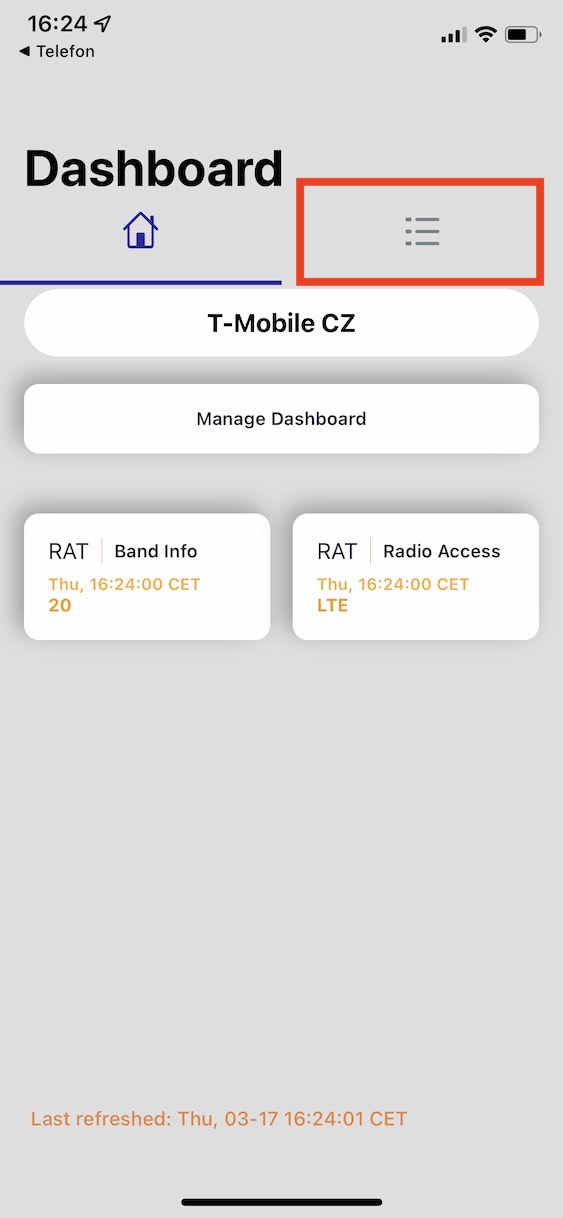
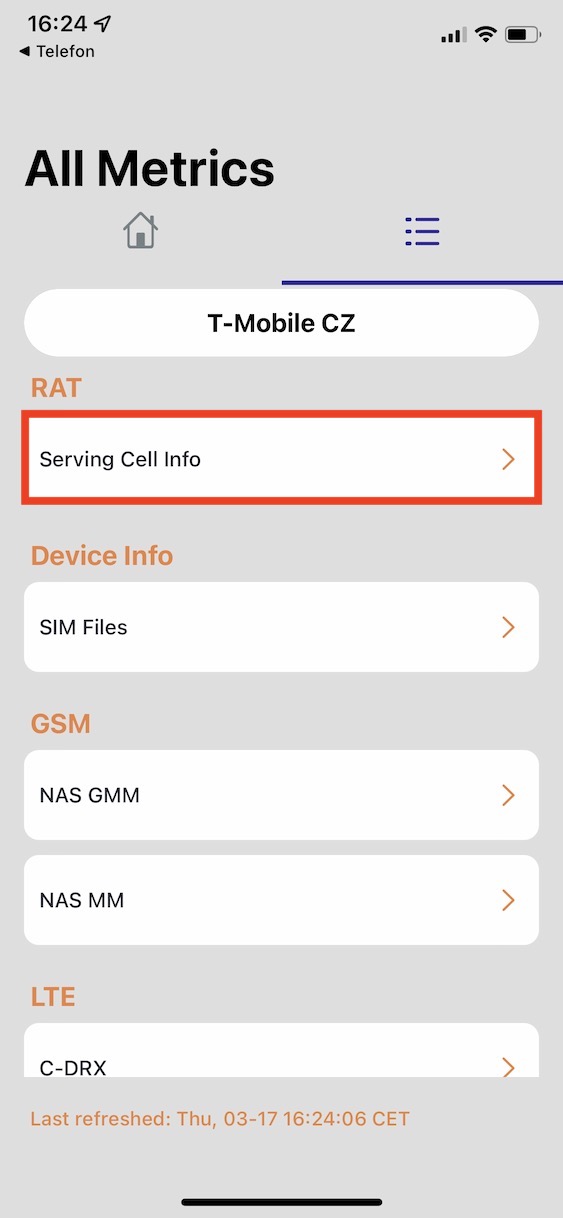
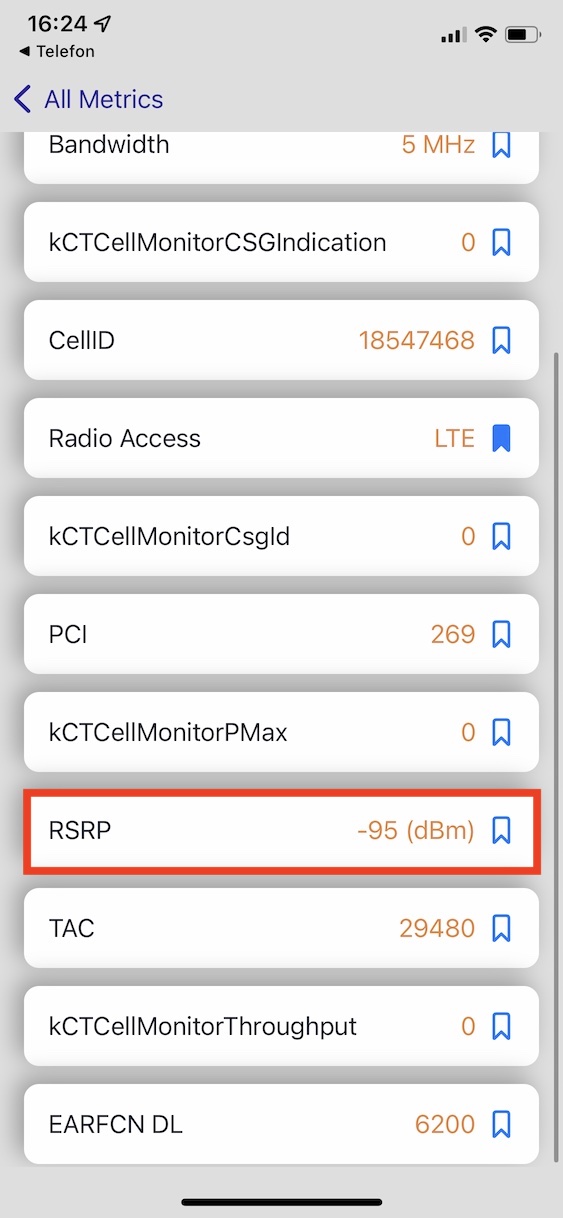
ဤနေရာတွင် ဝမ်းပျက်ခြင်းဟူသော အသုံးအနှုန်းကို မရောထွေးပါနှင့်။ အချက်ပြအရည်အသွေးနှင့် အချက်ပြစွမ်းအားသည် မတူညီသော မက်ထရစ်နှစ်ခုဖြစ်ပြီး ၎င်းတို့ကို ဤနေရာတွင် ကျပန်းရောနှောနေပါသည်။
ဖုန်းအမျိုးအစားနှင့် iOS ဗားရှင်းအလိုက် ကွဲပြားမှုရှိမရှိ မသိရသော်လည်း ကျွန်ုပ်၏ IP SE (1st generation) iOS 15.4.1 တွင်၊ ဤသင်ခန်းစာတွင် ဖော်ပြထားသည့်အတိုင်း စာသားဒေတာ "Field test" ကိုသာ ပြသထားပြီး ဂရပ်ဖစ်မီနူးကို ပြသမည်မဟုတ်ပါ။ ဆောင်းပါး။